विज्ञापन
 पिछली बार, मैंने आपका परिचय कराया था पीसी और ड्राइवरों शामिल पर हैकिंग Kinect कैसे अपने Kinect हैक करने के लिए और यह लाश को मारने के लिए उपयोग करेंMicrosoft Kinect विकास अब एक अधिक उपयोगकर्ता के अनुकूल स्थिति में चला गया है, और ड्राइवरों को सभी डाउनलोड करने और खेलने के लिए जारी किया गया है। एक स्टूडियो तो यहां तक गया कि ... अधिक पढ़ें , साथ ही एक बुनियादी ज़ोंबी उत्तरजीविता गेम डेमो। जबकि लाश को मारना भयानक है, यह समय है जब हम वास्तव में उपयोगी कुछ कर रहे हैं। इसलिए मैं आपको दिखाना चाहता हूं Kinemote आवेदन, साथ ही सामान्य विंडोज कार्यों और Xbox मीडिया सेंटर के लिए अपने माउस को नियंत्रित करने के लिए इसका उपयोग कैसे करें। यह करने के लिए एक शानदार इसके अतिरिक्त होगा सही Plex- आधारित मीडिया सेंटर Plex [Mac & Windows] के साथ एक संपूर्ण मीडिया केंद्र सेटअप करेंPlex को व्यापक रूप से कई लोगों द्वारा सबसे अच्छा मीडिया प्लेयर, प्रबंधक और स्ट्रीमिंग एप्लिकेशन के रूप में माना जाता है - दोनों विंडोज, मैक और यहां तक कि मोबाइल के लिए उपलब्ध हैं (हालांकि मोबाइल ऐप मुफ्त नहीं हैं)। अगर तुम हो... अधिक पढ़ें मैंने पिछले हफ्ते सेट किया।
पिछली बार, मैंने आपका परिचय कराया था पीसी और ड्राइवरों शामिल पर हैकिंग Kinect कैसे अपने Kinect हैक करने के लिए और यह लाश को मारने के लिए उपयोग करेंMicrosoft Kinect विकास अब एक अधिक उपयोगकर्ता के अनुकूल स्थिति में चला गया है, और ड्राइवरों को सभी डाउनलोड करने और खेलने के लिए जारी किया गया है। एक स्टूडियो तो यहां तक गया कि ... अधिक पढ़ें , साथ ही एक बुनियादी ज़ोंबी उत्तरजीविता गेम डेमो। जबकि लाश को मारना भयानक है, यह समय है जब हम वास्तव में उपयोगी कुछ कर रहे हैं। इसलिए मैं आपको दिखाना चाहता हूं Kinemote आवेदन, साथ ही सामान्य विंडोज कार्यों और Xbox मीडिया सेंटर के लिए अपने माउस को नियंत्रित करने के लिए इसका उपयोग कैसे करें। यह करने के लिए एक शानदार इसके अतिरिक्त होगा सही Plex- आधारित मीडिया सेंटर Plex [Mac & Windows] के साथ एक संपूर्ण मीडिया केंद्र सेटअप करेंPlex को व्यापक रूप से कई लोगों द्वारा सबसे अच्छा मीडिया प्लेयर, प्रबंधक और स्ट्रीमिंग एप्लिकेशन के रूप में माना जाता है - दोनों विंडोज, मैक और यहां तक कि मोबाइल के लिए उपलब्ध हैं (हालांकि मोबाइल ऐप मुफ्त नहीं हैं)। अगर तुम हो... अधिक पढ़ें मैंने पिछले हफ्ते सेट किया।
नए सिरे से शुरू करें
यदि आपने पिछली बार ट्यूटोरियल के साथ पीछा किया था, तो आपके पास पहले से ही ड्राइवरों का एक समूह होगा। दुर्भाग्य से किनेमोट उन संस्करणों में काफी विशिष्ट है, जिनके साथ यह अच्छी तरह से खेल सकता है, इसलिए यह सबसे अच्छा है अगर हम आगे बढ़ते हैं और नियमित रूप से विंडोज अनइंस्टॉल का उपयोग करके किसी भी OpenNi और PrimeSense ड्राइवरों की स्थापना रद्द करते हैं।
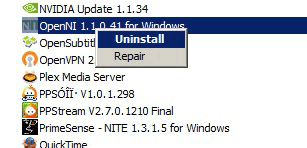
डाउनलोड और स्थापित करता है
सबसे पहले, किनेमोट को डाउनलोड करने से पहले मंच पर एक त्वरित पंजीकरण की आवश्यकता होती है, इसलिए आगे बढ़ें और अब से ऐसा करें यह लिंक.
आवश्यक सॉफ्टवेयर सभी से डाउनलोड किया जा सकता है kinemote.net पर यह धागा.
थ्रेड रेखांकित करता है कि विभिन्न ड्राइवरों के कौन से संस्करण आपको उस थ्रेड पर डाउनलोड और इंस्टॉल करने की आवश्यकता है, लेकिन यहां सीधे लिंक हैं। आपको वास्तविक किनेमोट सॉफ़्टवेयर प्राप्त करने के लिए फ़ोरम पर पंजीकरण करना होगा (यदि आप पंजीकृत हैं और लॉग इन हैं, तो) यह लिंक आपके लिए काम करना चाहिए).
- OpenNI
- सेंसर Kinect ड्राइवर
- NITE मिडलवेयर - इंस्टॉल के दौरान पूछे जाने पर इस सामुदायिक लाइसेंस का उपयोग करें: 0KOIk2JeIBYClPWVnMoRKn5cdY4 =
- रिप्लेसमेंट मोटर और एलईडी ड्राइवर
पहले तीन सीधे स्थापित आसान हैं (कॉन्फ़िगर फ़ाइलों को संपादित करने की आवश्यकता नहीं है जैसा कि हमने पहले किया था)। आपके द्वारा डाउनलोड की जाने वाली अंतिम फ़ाइल को आपके डेस्कटॉप की तरह कहीं न कहीं परिचित होना चाहिए। हमें Kinect मोटर ड्राइवरों को बदलने के लिए इसका उपयोग करने की आवश्यकता है जो अब स्थापित किए जाने चाहिए यदि आप पहले तीन पहले ही भाग चुके हैं।
ऐसा करने के लिए, खोलें डिवाइस मैनेजर और का पता लगाएं Primesense अनुभाग। सूचीबद्ध तीन डिवाइस होने चाहिए। के लिए एक पर राइट-क्लिक करें किनेक्ट मोटर और अपडेट ड्राइवर सॉफ्टवेयर का चयन करें।

मैन्युअल रूप से ब्राउज़ करने के लिए चुनें और उस फ़ोल्डर के चयन को इंगित करें जिसे आपने अभी निकाला था "Kinect nui मोटर और एलईडी ड्राइवर“. विंडोज को आगे बढ़ना चाहिए और ड्राइवर को कुछ अलग से बदलना चाहिए, जैसे:

Kinemote
ठीक है, यदि आप पहले से ही नहीं हैं, तो आपको पहले बताए गए फ़ोरम से किनेमोट ऐप इंस्टॉल करना चाहिए। यह एक ज़िप फ़ाइल के अंदर एक निष्पादन योग्य स्थापित के रूप में आता है। अपने प्रारंभ मेनू से एप्लिकेशन लॉन्च करें:
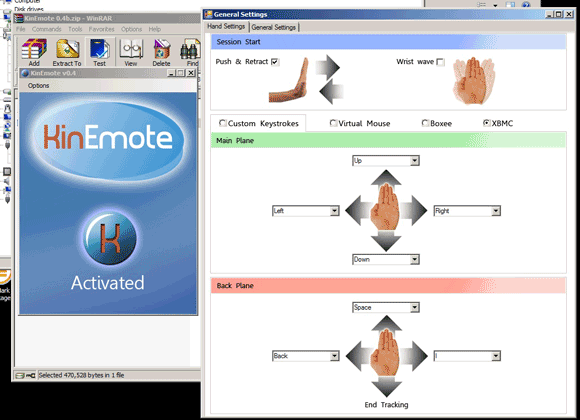
पहले विकल्प स्क्रीन खोलें, और जब तक आप इससे परिचित नहीं हो जाते तब तक कुछ चीजों को समायोजित करें। सबसे पहले, ऊपरवाला चयन को कलाई-लहर में बदलें। जब आप तरंग करेंगे, तो यह सक्रिय हो जाएगा, जो नियमित रूप से Kinect उपयोगकर्ताओं के लिए अधिक परिचित होना चाहिए। अगला, नियंत्रण शैली को वर्चुअल माउस पर सेट करें क्योंकि इसे शुरू करना सबसे आसान है और इसे समझना सबसे आसान है। सामान्य सेटिंग स्क्रीन से, मुझे वीडियो फ़ीडबैक भी चालू करना उपयोगी लगता है, बस आपको पता है कि यह कब देख रहा है और यदि यह आपको सही ढंग से देख रहा है। जब आप सहज हों तो आप हमेशा निष्क्रिय कर सकते हैं।
विकल्प पैनल बंद करें, और यह होना चाहिए! ट्रैकिंग को सक्रिय करने के लिए अपने हाथ को लहरें, और आप जल्दी से अपने हाथ को पीछे और आगे की तरफ धकेल कर क्लिक कर सकते हैं। यह एकदम सही नहीं है क्योंकि आपके हाथ को आगे की ओर ले जाने से आमतौर पर कर्सर पहले हिलता है, इसलिए ठीक नियंत्रण मुश्किल है। हालाँकि, मुझे एक हाथ में एक माउस मिला है, जिसे क्लिक करने के लिए (या iPhone रिमोट कंट्रोल) उपाय कर सकते हैं।
दूसरा विकल्प यह है कि किस्ट्रोक्स के कस्टम सेट का उपयोग करके गेम को नियंत्रित करने के लिए इसका इस्तेमाल किया जाए, जैसे कि साधारण गेम और ऐसे। मीडिया सेंटर कंट्रोल पर जाने से पहले इसे आज़माएं, क्योंकि यह आपको बैक और मिड विमानों के नियंत्रण को समझने में मदद करता है। वर्चुअल माउस के अलावा अन्य मोड में, आपके पास मूल रूप से नियंत्रण की दो परतें होती हैं। इसे आज़माने के लिए कस्टम कुंजियों पर जाएँ। अपने हाथ को आगे या पीछे ले जाएँ, और वीडियो पूर्वावलोकन विंडो बैकप्लेन या मिडलेन के लिए हरे रंग के लिए लाल दिखाई देगी, साथ ही जब आप दोनों के बीच चलते हैं तो आपको बीप के साथ सूचित करेंगे। जब आप इसे लटकाते हैं, तो थोड़ा सा इधर-उधर चलाएं, फिर XBMC (या Boxee) मोड पर जाएँ।
मीडिया सेंटर कंट्रोल के लिए नीचे दिए गए आरेख का संदर्भ लें (किनमोटे मैनुअल से, मंचों पर भी उपलब्ध है)।

इसका उपयोग करने के लिए आपको बहुत खुशी हो सकती है और आप अपने आप को थोड़ी देर के लिए इधर-उधर भटकते हुए देख सकते हैं, लेकिन अभ्यास के 5 मिनट बाद मेरा बहुत अच्छा नियंत्रण था।
तुम क्या सोचते हो? आसानी से अपने मीडिया सेंटर (और संभवतः सबसे महंगी) के लिए सबसे आसान रिमोट कंट्रोल, कभी! मैं एक मैक के बराबर देखूंगा और अगली बार वापस रिपोर्ट करूंगा यदि मुझे कोई मिल जाए।
जेम्स के पास आर्टिफिशियल इंटेलिजेंस में बीएससी है, और कॉम्पिटिया ए + और नेटवर्क + प्रमाणित है। वह MakeUseOf के प्रमुख डेवलपर हैं, और अपना खाली समय वीआर पेंटबॉल और बोर्डगेम खेलने में बिताते हैं। वह पीसी का निर्माण कर रहा है क्योंकि वह एक बच्चा था।

